Flera webbplatser¶
Med Odoo kan du skapa flera webbplatser från samma databas. Detta kan till exempel vara användbart om du har flera varumärken under din organisation, eller för att skapa separata webbplatser för olika produkter/tjänster eller olika målgrupper. I dessa fall kan olika webbplatser bidra till att undvika förvirring och göra det lättare att skräddarsy dina digitala strategier och nå din målgrupp.
Varje webbplats kan utformas och konfigureras självständigt med sitt eget domännamn, tema, sidor, menyer, språk, produkter, tilldelat säljteam, etc. De kan också dela innehåll och sidor.
Tips
Duplicerat innehåll (dvs. sidor och innehåll som delas mellan flera webbplatser) kan ha en negativ inverkan på Sökmotoroptimering (SEO).
Skapande av webbplats¶
Gör på följande sätt för att skapa en ny webbplats:
Gå till .
Klicka på + Ny webbplats.

Ange Webbplatsens namn och Webbplatsens domän. Varje webbplats måste publiceras under sin egen domän.
Anpassa Företagsnamn, Språk och Förvalda språk om det behövs.
Klicka på knappen Create.
Därefter kan du börja bygga upp din nya webbplats.
Observera
Som standard finns alla webbplatsrelaterade appar som du har installerat (t.ex. eCommerce, Forum, Blog, etc.) och deras relaterade webbsidor även tillgängliga på den nya webbplatsen. Du kan ta bort dem genom att ändra webbplatsens meny.
Byte av webbplats¶
Om du vill byta från en webbplats till en annan klickar du på menyn bredvid knappen +New i det övre högra hörnet och väljer den webbplats du vill byta till.
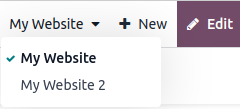
Observera
När du byter webbplats omdirigeras du till den andra webbplatsen, till samma sida (URL) som den aktuella. Om den sida du tittar på inte finns på den andra webbplatsen omdirigeras du till en 404-felsida. När du har omdirigerats klickar du på Create page för att skapa sidan.

Webbplatsspecifik konfiguration¶
De flesta webbplatsinställningar är webbplatsspecifika, vilket innebär att de kan aktiveras/inaktiveras per webbplats. För att anpassa inställningarna för en webbplats, gå till . Välj önskad webbplats i fältet Inställningar för webbplatsen högst upp på sidan Inställningar, i den gula bannern. Anpassa sedan alternativen för den specifika webbplatsen.
Observera
Webbplatser skapas med standardinställningar; inställningarna kopieras inte från en webbplats till en annan.
I en miljö med flera företag kan varje webbplats länkas till ett specifikt företag i din databas så att endast företagsrelaterade data (t.ex. produkter, jobb, evenemang etc.) visas på webbplatsen. För att visa företagsspecifika data anger du önskat företag i fältet Företag.
Innehållets tillgänglighet¶
Som standard är sidor, produkter, händelser etc. som skapas från frontend (med knappen +New) endast tillgängliga på den webbplats från vilken de skapades. Poster som skapats från backend görs dock tillgängliga på alla webbplatser som standard. Innehållets tillgänglighet kan ändras i backend, i fältet Website. För produkter, till exempel, gå till , välj sedan produkten och gå till fliken Sales. För forum går du till och väljer sedan forumet.

Poster och funktioner kan göras tillgängliga:
För alla webbplatser: lämna fältet Website tomt;
Endast på en webbplats: ställ in fältet Website i enlighet med detta;
På vissa webbplatser: i detta fall bör du duplicera objektet och ange fältet Website.
Sidor på webbplatsen¶
Gör på följande sätt för att ändra den webbplats där en sida ska publiceras:
Gå till .
Välj den webbplats där sidan för närvarande är publicerad.

Markera kryssrutan bredvid den eller de sidor du vill ändra.
Klicka på Webbplats och välj webbplats, eller töm fältet om du vill publicera sidan på alla webbplatser.
Observera
Varje webbplats måste ha en egen startsida; du får inte använda samma startsida för flera webbplatser.
Funktioner för e-handel¶
e-handelsfunktioner som produkter, e-handelskategorier, prislistor, rabatter, betalningsleverantörer etc. kan begränsas till en specifik webbplats.
Kundkonton¶
Du kan tillåta dina kunder att använda samma konto på alla dina webbplatser genom att aktivera kryssrutan Shared Customer Accounts i webbplatsinställningarna.
Prissättning¶
Produkter kan prissättas olika baserat på webbplatsen med hjälp av pricelists. Följande konfiguration krävs:
Gå till .
Scrolla ner till sektionen Shop - Products och välj alternativet Pricelists Multiple prices per product.
Klicka på Pricelists för att definiera nya prislistor eller redigera befintliga.
Välj prislista eller klicka på New för att skapa en ny, välj sedan fliken Configuration och ställ in fältet Website.
Rapporter¶
Objekt¶
Varje webbplats har sin egen analytics. För att växla mellan webbplatserna, klicka på knapparna i det övre högra hörnet.

Andra rapporteringsuppgifter¶
Andra rapporteringsdata, t.ex. data från e-handelns instrumentpanel, analyser av onlineförsäljning och besökare, kan vid behov grupperas efter webbplats. Klicka på Gruppera efter –> Webbplats.